Editor X: Opmerkingen toevoegen, beheren en beantwoorden
7 min
In dit artikel
- Een nieuwe opmerking toevoegen
- Opmerkingen beheren
- Reageren op een opmerking
- Een opmerking oplossen en opnieuw openen
Werk je als een team aan een Editor X-website? Gebruik het Opmerkingen-paneel om het ontwerpproces te beheren. Elke pagina heeft een apart opmerkingenbord, zodat je specifieke feedback voor anderen kunt achterlaten en hen vragen kunt stellen.
Laat me zien hoe ik toegang krijg tot het Opmerkingen-paneel
In dit artikel lees je hoe je:
Een nieuwe opmerking toevoegen
Voeg een opmerking toe zodat je teamgenoten het kunnen zien, formatteer de tekst zoals nodig en voeg bestanden of afbeeldingen toe. Je kunt een algemene opmerking achterlaten of iemand noemen (@) door diegene te taggen.
Als je feedback betrekking heeft op een specifiek element op een pagina, selecteer je het en schrijf je je opmerking. Wanneer een teamlid op die opmerking klikt, wordt hij of zij doorgestuurd om het element in kwestie te zien.
Om een nieuwe opmerking toe te voegen:
- Open de betreffende pagina in je Editor.
- Selecteer een breekpunt (bijvoorbeeld desktop, tablet, mobiel).
- Afhankelijk van de opmerking die je wilt toevoegen, volg je deze stappen:
- Gerelateerd aan de pagina: Klik rechtsboven op het Opmerkingen-pictogram
 .
. - Gerelateerd aan een element:
- Selecteer het betreffende element.
- Klik boven het element op het Opmerkingen-pictogram
 .
.
- Gerelateerd aan de pagina: Klik rechtsboven op het Opmerkingen-pictogram
- Typ je opmerking in het tekstvak onderaan. Gebruik de tools direct onder het tekstvak om het gedetailleerder te maken:
- Maak je tekst vet
 of onderstreept
of onderstreept .
. - Voeg een lijst met opsommingstekens toe
 .
. - Voeg een afbeelding of bestand toe
 .
.
- Maak je tekst vet
- Wanneer je klaar bent, klik je op het Verzenden-pictogram
 .
.
Tip:
Je kunt ook op de Enter-toets op je toetsenbord drukken om een nieuwe opmerking in te dienen.
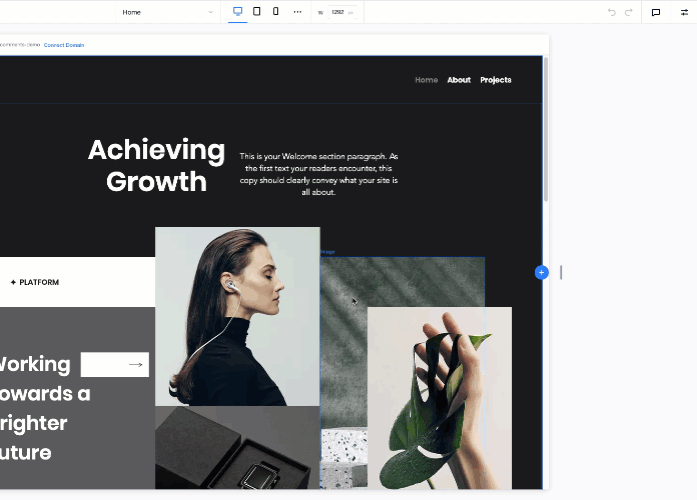
Opmerkingen beheren
Nadat je een opmerking hebt geschreven, kun je deze bewerken om de inhoud te wijzigen of deze verwijderen als de opmerking niet langer nodig is. Wanneer je een opmerking verwijdert, wordt deze permanent verwijderd en kan deze niet worden hersteld.
Om je opmerking te beheren:
- Open de betreffende pagina in je Editor.
- Klik rechtsboven op het Opmerkingen-pictogram
 .
. - Wijs de betreffende opmerking aan en klik op het Meer acties-pictogram
 .
. - Voer een van de volgende handelingen uit:
Een opmerking bewerken
Een opmerking verwijderen
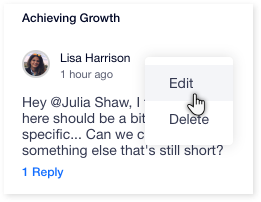
Reageren op een opmerking
Om te reageren op een opmerking:
- Open de betreffende pagina in je Editor.
- Klik rechtsboven op het Opmerkingen-pictogram
 .
. - Klik onder de opmerking waarop je wilt reageren op Reageren.
- Voer je antwoord in het tekstvak onderaan in.
- Klik op het Verzenden-pictogram
 om je antwoord in te dienen.
om je antwoord in te dienen.
En nu?
Je kunt de opmerking als opgelost markeren als je deze hebt afgehandeld. Wijs de opmerking aan en klik op het Opgelost-pictogram .
.
 .
.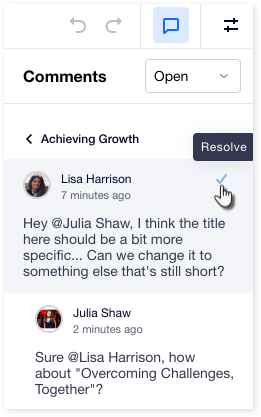
Een opmerking oplossen en opnieuw openen
Wanneer je klaar bent met het afhandelen van een specifieke opmerking, markeer je deze als klaar door de opmerking op te lossen. De opmerking wordt vervolgens naar de Opgelost-wachtrij verplaatst waar je er op elk moment toegang toe kunt krijgen.
Je kunt een opgeloste taak altijd opnieuw openen als er meer moet worden gedaan. De opmerking wordt vervolgens teruggezet naar de Open-wachtrij, zodat je er verder aan kunt werken.
Om een opmerking op te lossen of opnieuw te openen:
- Open de betreffende pagina in je Editor.
- Klik rechtsboven op het Opmerkingen-pictogram
 .
. - Afhankelijk van of je een opmerking wilt oplossen of opnieuw wilt openen, volg je de volgende stappen:
Een opmerking oplossen
Een opgeloste opmerking opnieuw openen


 . Dit opent het paneel met alle opmerkingen die betrekking hebben op de pagina die je momenteel bekijkt.
. Dit opent het paneel met alle opmerkingen die betrekking hebben op de pagina die je momenteel bekijkt. 

